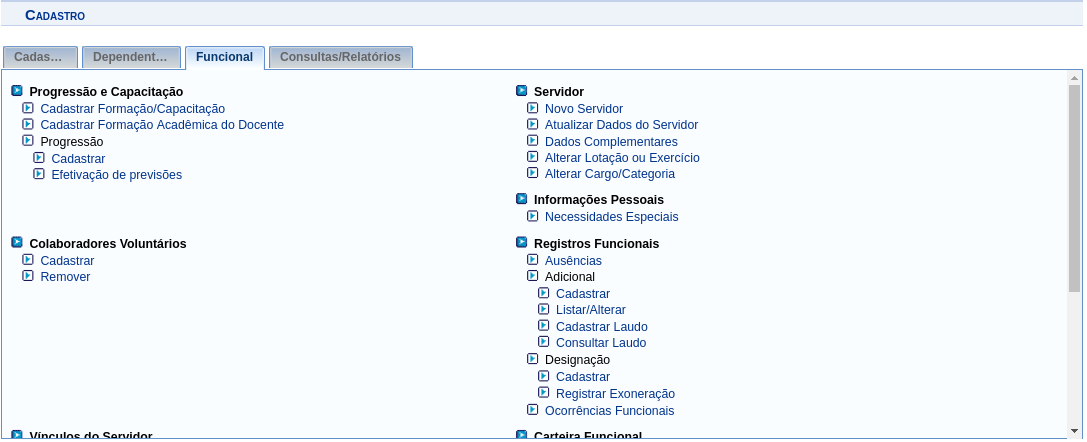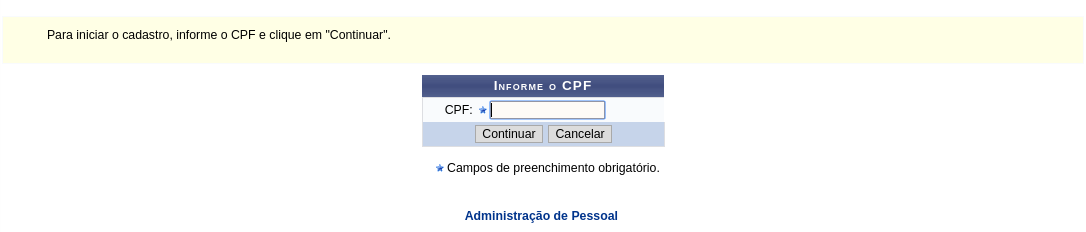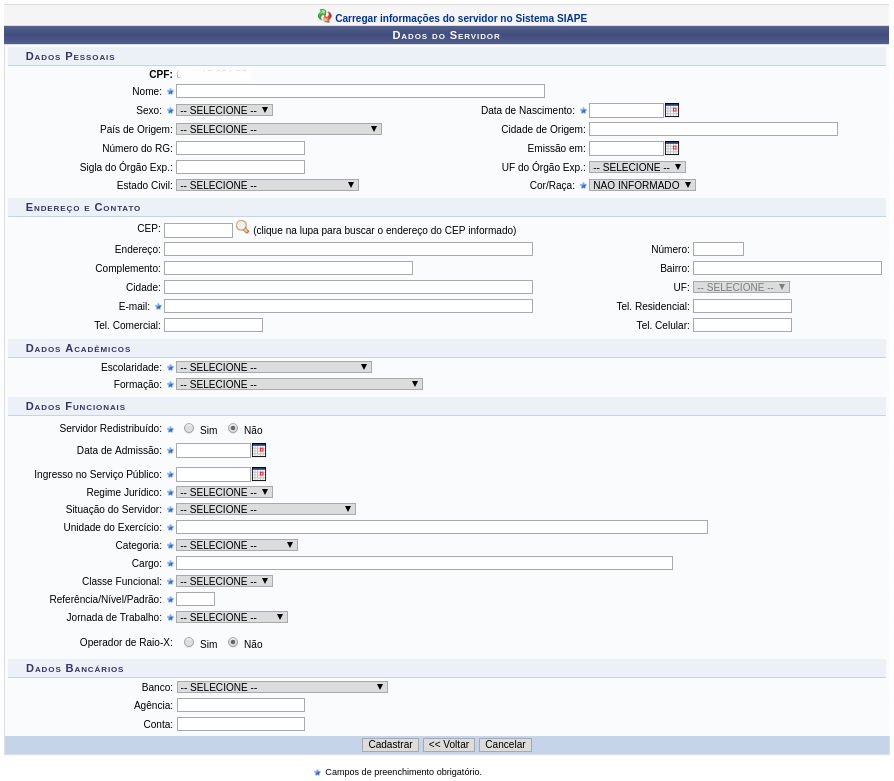Mudanças entre as edições de "Preencher Declaração de Acumulação de Cargos"
Ir para navegação
Ir para pesquisar
| Linha 8: | Linha 8: | ||
== Passo a passo == | == Passo a passo == | ||
* Acessar o '''SIGRH > Menu Servidor > Serviços > Declaração de Acumulação de Cargos'''. [http://manuaisdesistemas.ufpe.br/index.php/Navegacao_Sistemas_SIGs Veja como navegar pelo SIGRH] | * Acessar o '''SIGRH > Menu Servidor > Serviços > [https://docs.info.ufrn.br/doku.php?id=suporte:manuais:sigrh:portal_do_servidor:servicos:declaracao_de_acumulacao_de_cargos Declaração de Acumulação de Cargos]'''. [http://manuaisdesistemas.ufpe.br/index.php/Navegacao_Sistemas_SIGs Veja como navegar pelo SIGRH] | ||
: Será exibida a tela abaixo. [https://docs.info.ufrn.br/doku.php?id=suporte:manuais:sigrh:portal_do_servidor:servicos:declaracao_de_acumulacao_de_cargos Novo Servidor]. | : Será exibida a tela abaixo. [https://docs.info.ufrn.br/doku.php?id=suporte:manuais:sigrh:portal_do_servidor:servicos:declaracao_de_acumulacao_de_cargos Novo Servidor]. | ||
[[Arquivo:Cadastro-funcional.png]] | [[Arquivo:Cadastro-funcional.png]] | ||
Edição das 11h10min de 19 de dezembro de 2018
Objetivo
Esta funcionalidade tem como objetivo permitir que o servidor cadastre ou altere a sua declaração de acumulação de cargos.
Pré-requisito
- Possuir o perfil Docente ou Técnico Administrativo
Passo a passo
- Acessar o SIGRH > Menu Servidor > Serviços > Declaração de Acumulação de Cargos. Veja como navegar pelo SIGRH
- Será exibida a tela abaixo. Novo Servidor.
- O sistema irá solicitar o CPF do novo servidor.
- O usuário deve informar o CPF e apertar o botão de Continuar. Será exibida a tela abaixo:
- O usuário deve apertar o link Carregar informações do servidor no Sistema SIAPE
- O sistema deve exibir os dados do servidor cadastrado no SIAPE.
- O usuário deve apertar o botão Cadastrar para concluir a importação.